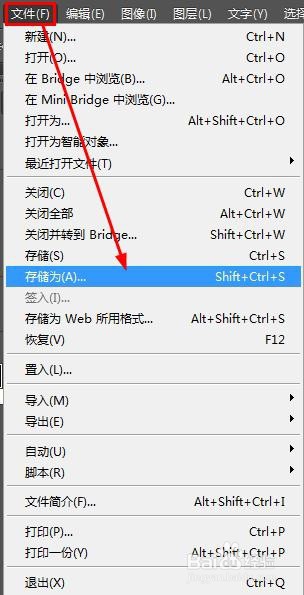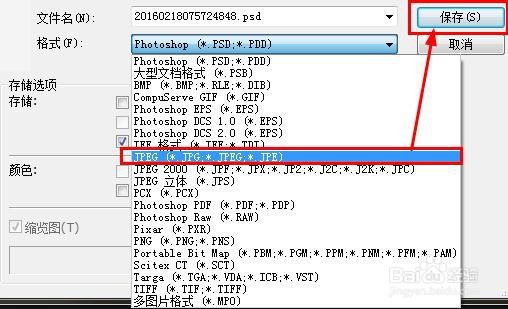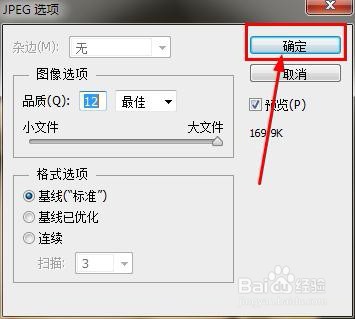1、打开ps软件,点击【文件】,选择【打开】,打开一张需要处理的图片。
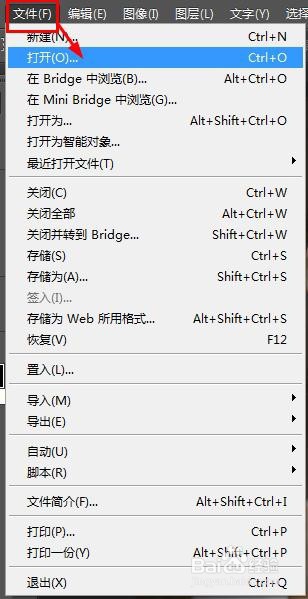

2、将右边的【背景】图层,按【Ctrl+j】快捷键进行复制。

3、点击【图像】,选择【调整】里的【匹配颜色】,在【匹配颜色】里将【渐隐】设为【80】,勾选下面的【中和】。
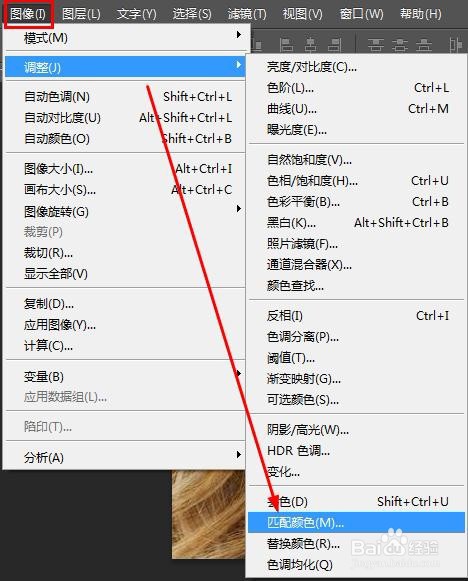
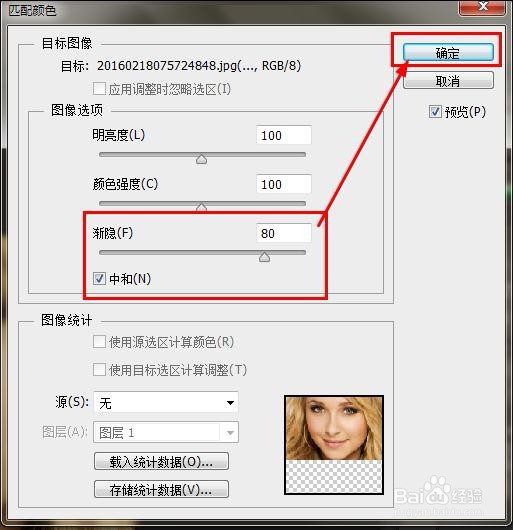
4、将右边的【图层1】,按【Ctrl+j】快捷键进行复制,图层混合模式改为【滤色】,不透明度设为【50%】。
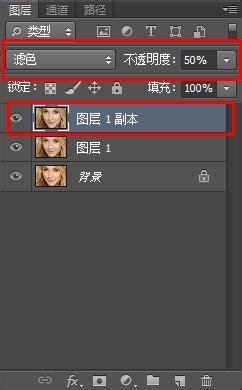
5、按【ctrl+shift+alt+e】快捷键,进行盖印图层。

6、点击【滤镜】,选择【锐化】里的【USM锐化】,在【USM锐化】里将【数量】设为【130】%,半径设为【1】像素,阈值设为【2】色阶,之后点击确定。
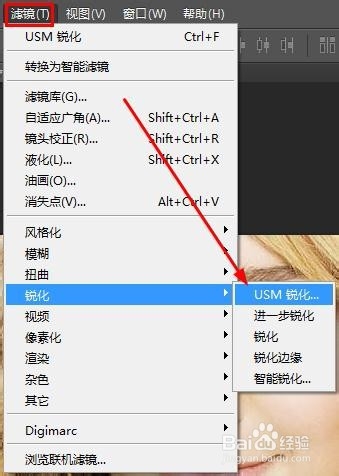
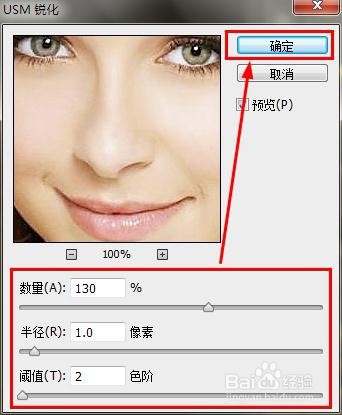
7、点击【图像】,选择【调整】里的【曲线】,在【曲线】里将【输出】设为【132】,【输入】设为【122】,之后点击【确定】。
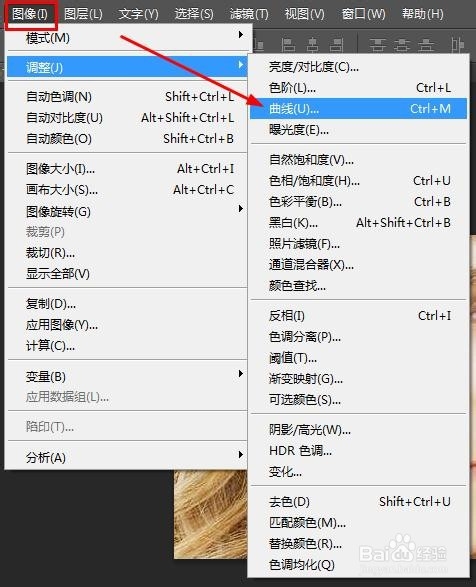
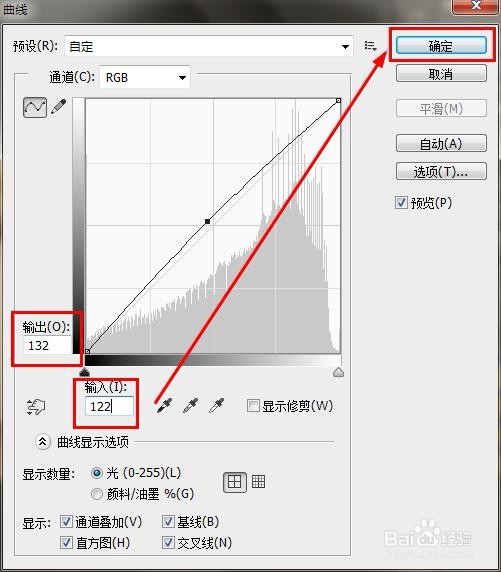
8、编辑完成后,点击【文件】选择【存储为】,选择【存储格式】为【JPEG】,点击【保存】,【JPEG选项】中点击【确定】即可。